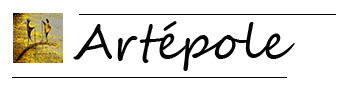Questions fréquentes
Première étape Quiz
Onglet configuration du questionnaire.
Commencez par choisir un nom pour votre Quiz.
Ce nom est obligatoire au moins dans la langue par défaut de la boutique.
Si votre site est multilingue, vous avez le choix de faire les traductions ou non.
S'il manque dans une langue autre que celle par défaut, le quiz ne s'affichera pas dans cette langue.
Choisissez ensuite le type du questionnaire, ici Quiz.
La liste de choix Enregistrement permet de paramétrer à quel moment vous voulez que le participant s'enregistre sur le site.
Après avoir répondu, c'est le cas le plus général.
Avant de répondre si vous le souhaitez.
Ou pas d'enregistrement, cette option entraîne que les calques de règles panier pour lesquels vous n'avez pas demandé de génération de code n’apparaîtront pas dans le choix des cadeaux.
Une seule fois par participant.
Si vous souhaitez qu'un participant ne réponde qu'une seule fois à ce quiz, indiquez-le en répondant Oui à cette option.
Règlement.
Choisissez un règlement dans la liste des règlements que vous avez configurée dans la configuration des règlements, s'il n'y en a pas, aucun règlement ne sera affiché.
Pour les options qui suivent, vous n'êtes pas obligé de vous décider immédiatement, en effet ces options sont aussi paramétrables dans la liste des questionnaires une fois l'enregistrement effectué.
L'option Liste, permet d'autoriser ou pas le quiz à apparaître dans la page qui liste tous les quiz, sondages et concours autorisés.
L'option Blocs, permet d'autoriser ou pas le quiz à apparaître dans les blocs généraux (colonne de gauche, colonne de droite, home page et footer) que vous avez décidé d'afficher dans la configuration du Front Général.
L'option Pop-up, permet d'autoriser ou pas le quiz à apparaître dans la fenêtre modale qui s'ouvre sur la page Mon compte et la page de confirmation de commande, si vous avez activé cette option dans la page de configuration générale du Front.
La durée en jour(s) est le temps pendant lequel le quiz restera affiché en front à partir de sa date de démarrage.
Une fois la durée atteinte, le quiz sera désactivé, il ne sera plus accessible en front office.
La date de démarrage est par défaut à la date du jour, pour la modifier cliquez dans le champ et choisissez la date ainsi que l'heure qui vous conviennent. Cette date permet, en complément du démarrage automatique configurable dans la liste des questionnaires, de mettre en production un quiz automatiquement sans vous en soucier.
La description est optionnelle mais recommandée pour expliquer sur quoi porte le Quiz.
Cette description apparaît (débarrassée du code Html) dans les blocs (gauche, droite, home page et footer) et telle quelle dans la page liste des quiz, sondages, concours ainsi que dans la page dédiée à celui-ci en particulier.
La page liste des quiz, sondages et concours a une Url du type www.votresite.xxx/quiz par défaut (dépend de la réécriture dans la configuration générale du front),
et la page dédiée à un quiz est à l'adresse située sous le champ Url réécrite de la configuration du questionnaire enregistrée.
Ajouter une image est optionnel :
Si vous choisissez de ne pas le faire, l'image par défaut paramétrable dans la configuration générale du Front apparaîtra dans les blocs ainsi que sur la page de liste et la page dédiée au quiz, pour autant que vous n'en ayez pas interdit l'affichage dans la même page de configuration générale du Front.
Si vous voulez en ajouter une il vous suffit de cliquer dans le champ et de choisir une image sur votre ordinateur, vous pourrez par la suite la modifier ou la supprimer si nécessaire.
Il est possible de demander un redimensionnement de l'image lors de son téléchargement, pour ce faire indiquez sur quelle mesure se porte le redimensionnement dans la liste Taille de l'image.
2 possibilités, largeur ou hauteur.
Ensuite indiquez en dessous la nouvelle dimension en pixels sans ajouter px à la fin (par exemple 200 pour 200px)
Pour indication, seule la page dédiée au quiz accepte le format d'origine de votre image, pour la page liste la largeur est réduite à 100 px et dans les blocs le pictogramme fait 30 px de largeur.
Si vous choisissez de ne pas indiquer de légende à votre image, le nom du questionnaire sera mis à la place, sinon c'est votre légende qui sera intégrée dans la balise image.
Si vous souhaitez que seule l'image apparaisse et pas de texte de présentation, l'option Seulement l'image est là pour ça.
L'option Partager (si vous répondez Oui), permettra d'insérer les fonctionnalités de partage autorisées en configuration du partage dans la page résultat du quiz.
Le méta title est le titre de la page dédiée au quiz, celui-ci apparaît dans le script ainsi que dans l'onglet du navigateur, c'est un élément de référencement important.
La méta description est insérée dans le script du site, c'est aussi un élément important de référencement.
Les méta mots clés sont des éléments de moindre importance pour le référencement mais sont aussi insérés dans le script du site.
Enregistrez votre création ou votre modification, après rechargement, le quiz apparaîtra dans la liste des questionnaires et de nouveaux onglets seront disponibles pour continuer le paramétrage.